
Perangkat lunak ini akan menjaga driver Anda tetap aktif dan berjalan, sehingga menjaga Anda tetap aman dari kesalahan umum komputer dan kegagalan perangkat keras. Periksa semua driver Anda sekarang dalam 3 langkah mudah:
- Unduh DriverFix (file unduhan terverifikasi).
- Klik Mulai Pindai untuk menemukan semua driver yang bermasalah.
- Klik Perbarui Driver untuk mendapatkan versi baru dan menghindari kegagalan fungsi sistem.
- DriverFix telah diunduh oleh 0 pembaca bulan ini.
Terkadang, saat Anda mencetak kalender dari klien Outlook, Anda mungkin menemukan bahwa itu hanya pencetakan dalam hitam dan putih warna. Masalah ini diketahui terjadi di Outlook 2016 dan versi yang lebih baru.
Menurut Microsoft, masalah ini mungkin terjadi karena bug di klien Outlook yang tidak mematuhi pengaturan "Cetak menggunakan bayangan abu-abu". Saat pengguna membuka pratinjau, layar cetak hanya menampilkan opsi Hitam Putih. Jika Anda menghadapi kesalahan serupa, berikut adalah cara memperbaiki kesalahan ini pada perangkat Windows 10 dan klien Outlook Anda.
Mengapa Outlook tidak mencetak berwarna?
1. Nonaktifkan Cetak Menggunakan Bayangan Abu-abu
- Luncurkan klien Outlook.
- Klik Mengajukan dan pilih Mencetak pilihan.
- Klik Opsi Cetak dan kemudian di bawah Gaya Cetak, klik Pengaturan halaman tombol.
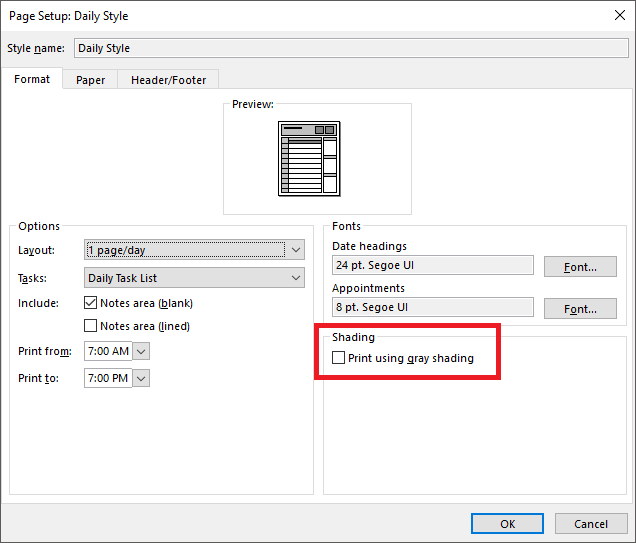
- Di bawah Shading, Hapus centang “Cetak menggunakan bayangan abu-abu" pilihan.
- Tutup klien Outlook dan luncurkan kembali. Periksa apakah opsi cetak berwarna sudah kembali dan Anda juga dapat mencetak dokumen berwarna.
2. Periksa Pengaturan Printer Anda your
- Klik Mulailah dan pilih Pengaturan.
- Klik Perangkat lalu klik Printerdan Pemindai dari panel kiri.
- Cari printer Anda di daftar printer. Klik pada printer Anda dan pilih Mengelola.
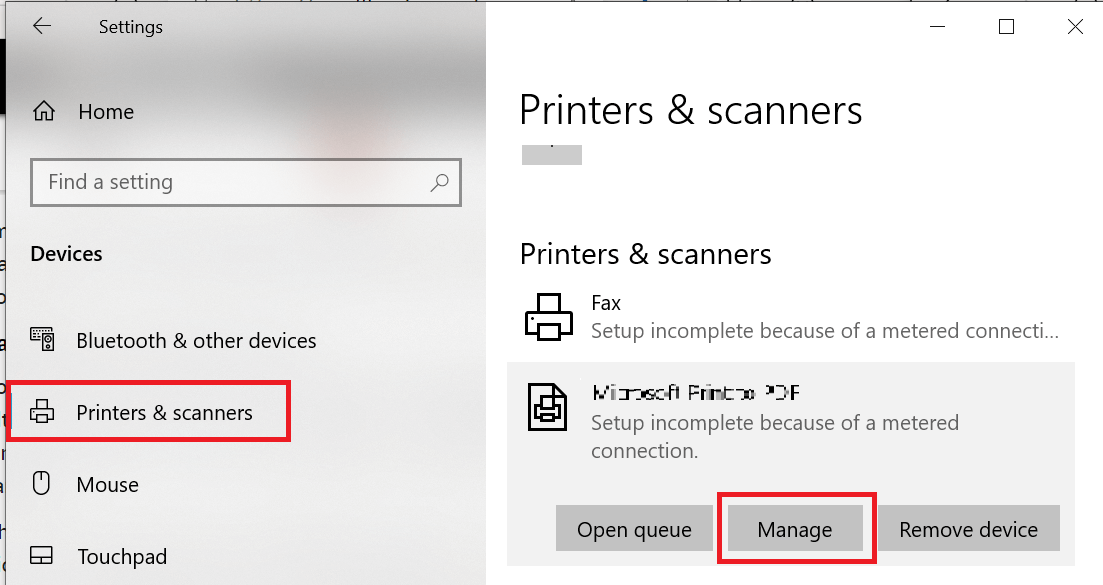
- Dibawah "Kelola Perangkat Anda" klik “Preferensi Pencetakan“.
- Tergantung pada konfigurasi printer Anda, temukan opsi dan pilih apakah Anda ingin mencetak dalam warna atau hitam putih. Karena Anda ingin mencetak dalam warna, periksa apakah sudah diatur ke Hitam Putih. Jika demikian, atur untuk mencetak warna.
- Tutup jendela Properti printer dan luncurkan Outlook. Coba cetak dokumen apa pun dan periksa apakah opsi pencetakan warna tersedia.
Kami telah banyak menulis tentang masalah printer Outlook. Lihat panduan ini untuk informasi lebih lanjut.
3. Perbarui Pengandar Pencetak
- tekan Tombol Windows + R untuk membuka kotak dialog Jalankan.
- Tipe “devmgmt.msc” dan tekan enter untuk membuka Device Manager.
- Di Pengelola Perangkat, perluas “Cetak antrian“.

- Cari printer yang terpengaruh dalam daftar. Pilih printer dan pilih Perbarui Pengandar.
- Pilih “Cari secara otomatis untuk perangkat lunak driver yang diperbarui“.
- Windows akan mencari pembaruan baru untuk driver dan mengunduhnya. Setelah driver terinstal. Tutup Pengaturan perangkat, dan luncurkan Outlook. Periksa apakah ada perbaikan.
4. Perbaiki MS Office
- tekan Tombol Windows + R, Tipe Kontrol dan tekan enter untuk membuka Control Panel.
- Pergi ke Program > Program dan Fitur.
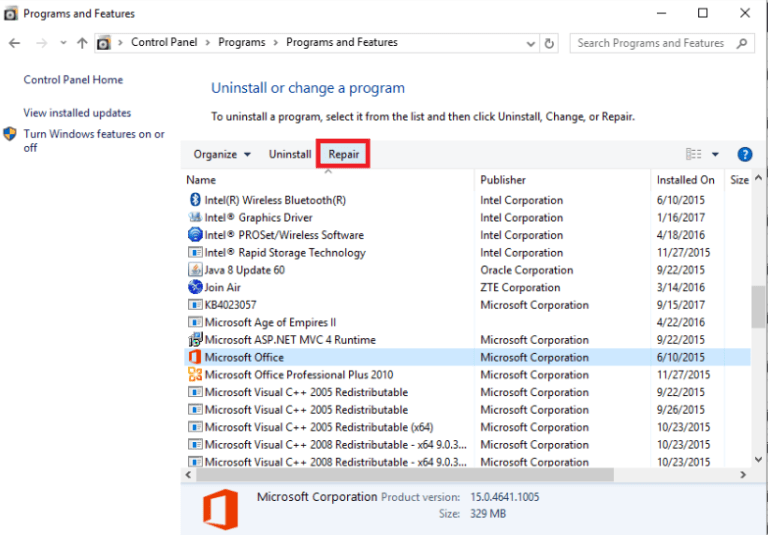
- Menemukan Microsoft Office dan klik Perubahan.
- Di alat Perbaikan Kantor, pilih Perbaikan Cepat dan klik Perbaikan tombol. Tunggu pemecah masalah menyelesaikan perbaikan. Periksa perbaikan apa pun.

- Jika masalah berlanjut, luncurkan lagi alat perbaikan kantor dan pilih select “Perbaikan Online" pilihan. Klik Perbaikan tombol lagi. Opsi ini membutuhkan koneksi internet agar berfungsi dengan baik.
CERITA TERKAIT YANG MUNGKIN ANDA SUKA:
- Bisakah saya memulihkan email Hotmail lama dari Outlook?
- 4 perangkat lunak teratas untuk memulihkan kata sandi akun email yang hilang
- 5 klien email gratis teratas untuk meningkatkan produktivitas Anda di tahun 2019
![Aplikasi VLC Media Player untuk Windows 8.1, 10 Ada Di Sini [Ulasan]](/f/676f1a5a483328e7bbb1d35e8a1b07f1.jpg?width=300&height=460)
![2 mikrofon Blue Snowball terbaik [iCE Condenser]](/f/35d41cad7393deb6fe8bc85de9db807f.jpeg?width=300&height=460)
![Tidak dapat terhubung ke internet setelah menginstal Windows 10 Creators Update [Fix]](/f/0d34e0d299aad86a43f8b03e01119c86.jpg?width=300&height=460)